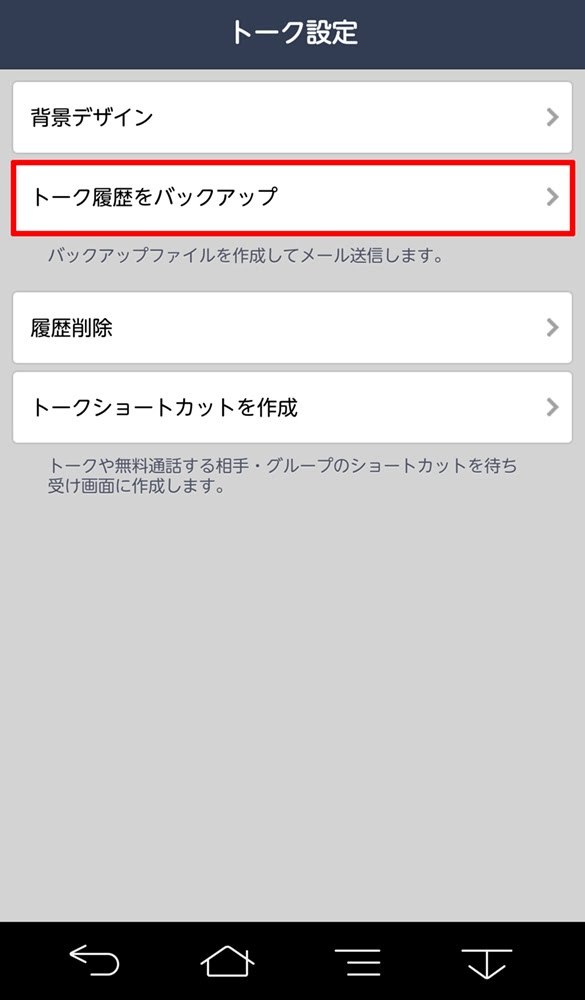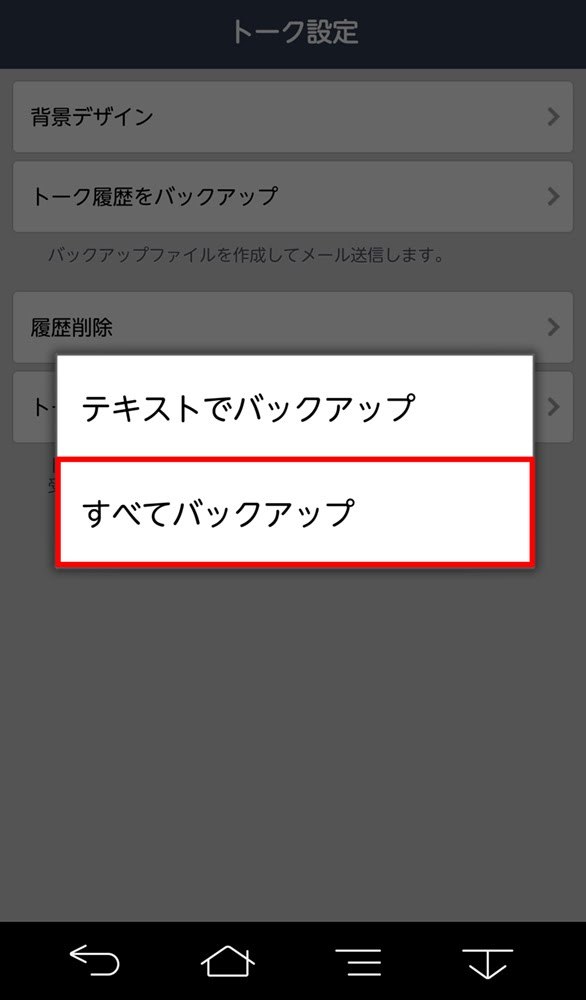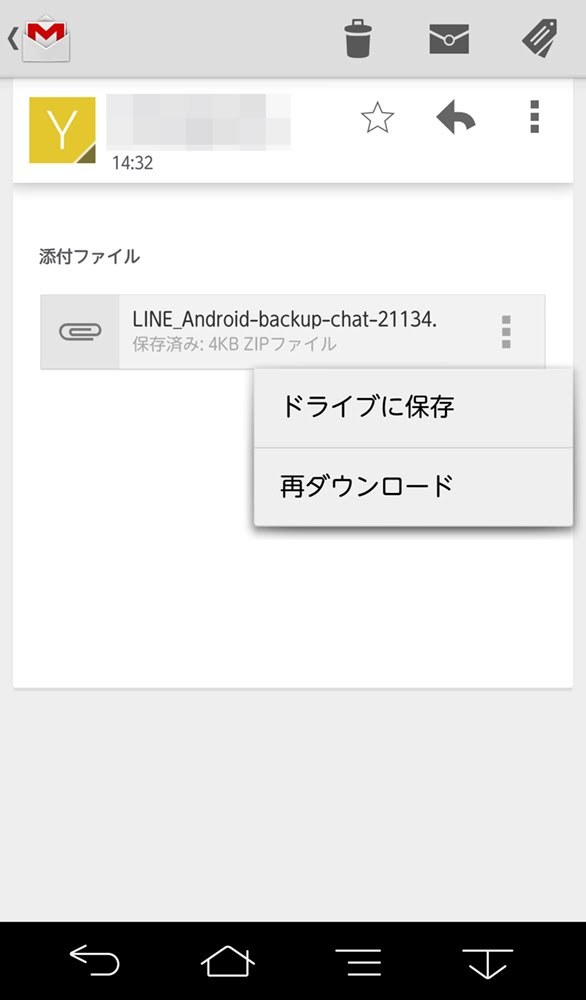トーク履歴も引き継ぎたい! 使用OS別バックアップ術
通常トーク履歴は引き継げませんが、事前にバックアップをとっておけば後から復元することができます。iPhoneの場合はパソコンのiTunesを使ってバックアップを保存しておき、機種変更したらそのデータを新しい端末に移行します。Android端末の場合はアプリにバックアップや復元をするための機能が備わっているのでそれを利用しましょう。
■iPhoneのトーク履歴をiPhoneに引き継ぐ
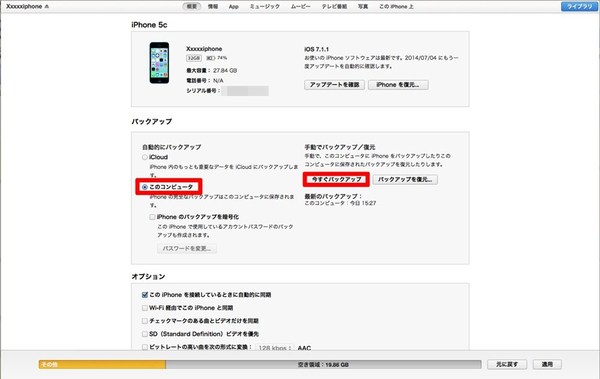
iPhoneの場合、LINEアプリにバックアップをとる機能がないので、パソコンのiTunesを利用します。LINEにメールアドレスが登録されていることを確認したら(未登録の場合は「メールアドレスを登録してアカウントを移行する」を参照して登録)、パソコンのiTunesとiPhoneを接続。iTunesの「バックアップ」という項目の「このコンピュータ」にチェックを変更し、「今すぐバックアップ」をクリックしてiPhone内のデータを保存しましょう。
機種変更を済ませたら、新しいiPhoneを同じようにパソコンのiTunesに接続します。次にiTunes上で「バックアップを復元」をクリックすれば、ほかのすべてのアプリや設定を含むデータと共にLINEのトーク履歴も復元されます。復元する際には、iPhone側の「iPhoneを探す」がオンになっていると実行できないのであらかじめオフにしておきましょう。
■Android端末のトーク履歴をAndroid端末に引き継ぐ
Androidの場合は、機種変更前に各トークルームのメニューから「トーク設定」の「トーク履歴をバックアップ」にある「すべてをバックアップ」をタップすると、アプリケーションの選択画面が表示されるので、メールなどを使用して新しい端末にバックアップデータを送信して保存しておきます。ただし、送信しただけではアプリ上に反映されません。引き継いだアカウントでLINEにログインし、バックアップデータを反映させたいトークルームに移動。次に「トーク設定」の「トーク履歴をインポート」をタップして復元します。
ただし、バックアップをとってLINEアプリ上に復元できるのは、iPhoneからiPhoneの場合と、Android端末からAndroid端末の場合に限定されます。異なるOSの間では、新しいLINEに以前の端末のトーク履歴を反映することはできません。もし残しておきたいトーク履歴などがある場合は、テキストデータとして保存しておきましょう。
iPhoneの場合は各トークルームの「トーク設定」にある「トーク履歴を送信」を、Android端末の場合は各トークルームの「トーク設定」にある「トーク履歴をバックアップ」をタップし、「テキストをバックアップ」を選択することで、トーク履歴をテキストとして保存したりメールで送ったりすることができます。
もし機種変更をしてから「しまった! アカウント移行の準備をなにもしていない!」と気づいたら、機種変更前のスマホをWi-Fiで接続して作業を行いましょう。
■ここで紹介したデータ引き継ぎおよびバックアップの方法は、2014年7月4日時点で検証済の方法ですが、データの確保を保障するものではありません。作業は自己責任で行ってください。